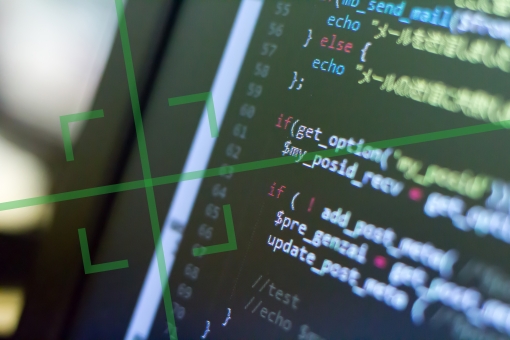この記事の目次
Sandbox環境とは?
 Sandbox環境とは、Salesforceの標準機能の1つであり、本番環境と同じ設定情報やデータを保持した環境を、本番環境とは別の環境として作成できる機能を指します。
稼働中の本番環境を直接改修することは、日々のSalesforceでの業務に支障が出る恐れがあるため、その影響度合いや挙動の把握等ができる環境となります。
Sandbox環境とは、Salesforceの標準機能の1つであり、本番環境と同じ設定情報やデータを保持した環境を、本番環境とは別の環境として作成できる機能を指します。
稼働中の本番環境を直接改修することは、日々のSalesforceでの業務に支障が出る恐れがあるため、その影響度合いや挙動の把握等ができる環境となります。
Sandboxへのログイン方法
Sandbox環境へのログイン方法としては、次の2つの方法があります。 1.ログインページからログイン 2.Sandboxの設定画面からログイン1.ログインページからログイン
Salesforceがインターネット上に公開している、Sandbox環境用のログインページよりアクセスできます。 そのSandbox環境に登録されているシステム管理者ユーザ・利用者ユーザ共に利用できます。しかし、ログインサイトのURLが、本番環境のものとは異なっている点に注意しておきましょう。 ・本番環境のログインURL:https://login.salesforce.com ・SandboxのログインURL:https://test.salesforce.com2.Sandboxの設定画面からログイン
システム管理者ユーザについては、本番環境のSandbox設定画面よりログインすることもできます。 本番環境における「Sandbox」設定画面へアクセスし、各Sandbox名の横に表示されている「ログイン」のボタンをクリックすることで、対象のSandbox環境へ、システム管理者ユーザとしてログインできます。Sandboxへのログイン情報について
Sandboxへログインする際のユーザ名とパスワードについては、以下の通りに初期設定されます。 ・ユーザ名:本番環境におけるユーザ名の末尾に、””.””とSandboxの名前が付与されます。 ・パスワード:本番環境と同じものが初期設定されます。 例)本番環境のユーザ名が””test@aaa.com””、パスワードが””test1234″”の時、 Sandbox””dev01″”におけるログイン情報は、 ユーザ名が””test@aaa.com.dev01″”、パスワードが””test1234″”となります。Sandbox作成時のユーザのメールアドレスの設定変更について
作成されたSandbox環境においては、Sandbox作成者以外のユーザについて、「メールアドレス」の設定が、末尾に””.invalid””が付与された形式に更新されている点に注意しましょう。 これは、Sandbox環境の作成にあたってユーザが作成される際、通知メールが送信されないようSalesforce側で制御している機能となります。 作成者以外のユーザがSandboxを利用する際には、Sandbox側のユーザ情報における「メールアドレス」が、正しいものに設定されていることを確認する手順を踏むと良いでしょう。設定改修で活用できるSandboxを活用しよう!
 今回は、Salesforceの機能の1つであるSandbox環境へのログイン方法やその概要について紹介しました。
ログイン情報や方法については、本番環境と異なっている部分が少しありますが、日々の業務への影響を最小限にしつつ改修作業が実施できるため、是非活用できるようにしておきましょう。]]>
今回は、Salesforceの機能の1つであるSandbox環境へのログイン方法やその概要について紹介しました。
ログイン情報や方法については、本番環境と異なっている部分が少しありますが、日々の業務への影響を最小限にしつつ改修作業が実施できるため、是非活用できるようにしておきましょう。]]>
この記事の監修者・著者

-
未経験からITエンジニアへのキャリアチェンジを支援するサイト「キャリアチェンジアカデミー」を運営。これまで4500人以上のITエンジニアを未経験から育成・排出してきました。
・AWS、salesforce、LPICの合計認定資格取得件数:2100以上(2023年6月時点)
・AWS Japan Certification Award 2020 ライジングスター of the Year 受賞
最新の投稿
- 2024年3月26日キャリア・転職保安職(自衛官・警察・消防官など)に向いている人の性格・特徴ランキング【現役保安職(自衛官・警察・消防官など)36人が回答】
- 2024年3月26日キャリア・転職保安職(自衛官・警察・消防官など)に必要なスキルランキング&スキルアップの方法とは?【現役保安職(自衛官・警察・消防官など)36人が回答】
- 2024年3月26日キャリア・転職クリエイター職(ライター・デザイナー・編集)に向いている人の性格・特徴ランキング【現役クリエイター職(ライター・デザイナー・編集)64人が回答】
- 2024年3月26日キャリア・転職クリエイター職(ライター・デザイナー・編集)に必要なスキルランキング&スキルアップの方法とは?【現役クリエイター職(ライター・デザイナー・編集)64人が回答】